m conjunto com o módulo de Questionários, Campos Personalizados e Provas, o Sistema Quality oferece a possibilidade de visualizar todas as respostas enviadas pelos usuários do sistema para cada formulário. Isso é feito através da tela “Relatório de Formulários e Provas“, acessada a partir do menu principal, abaixo da seção “Relatórios“.
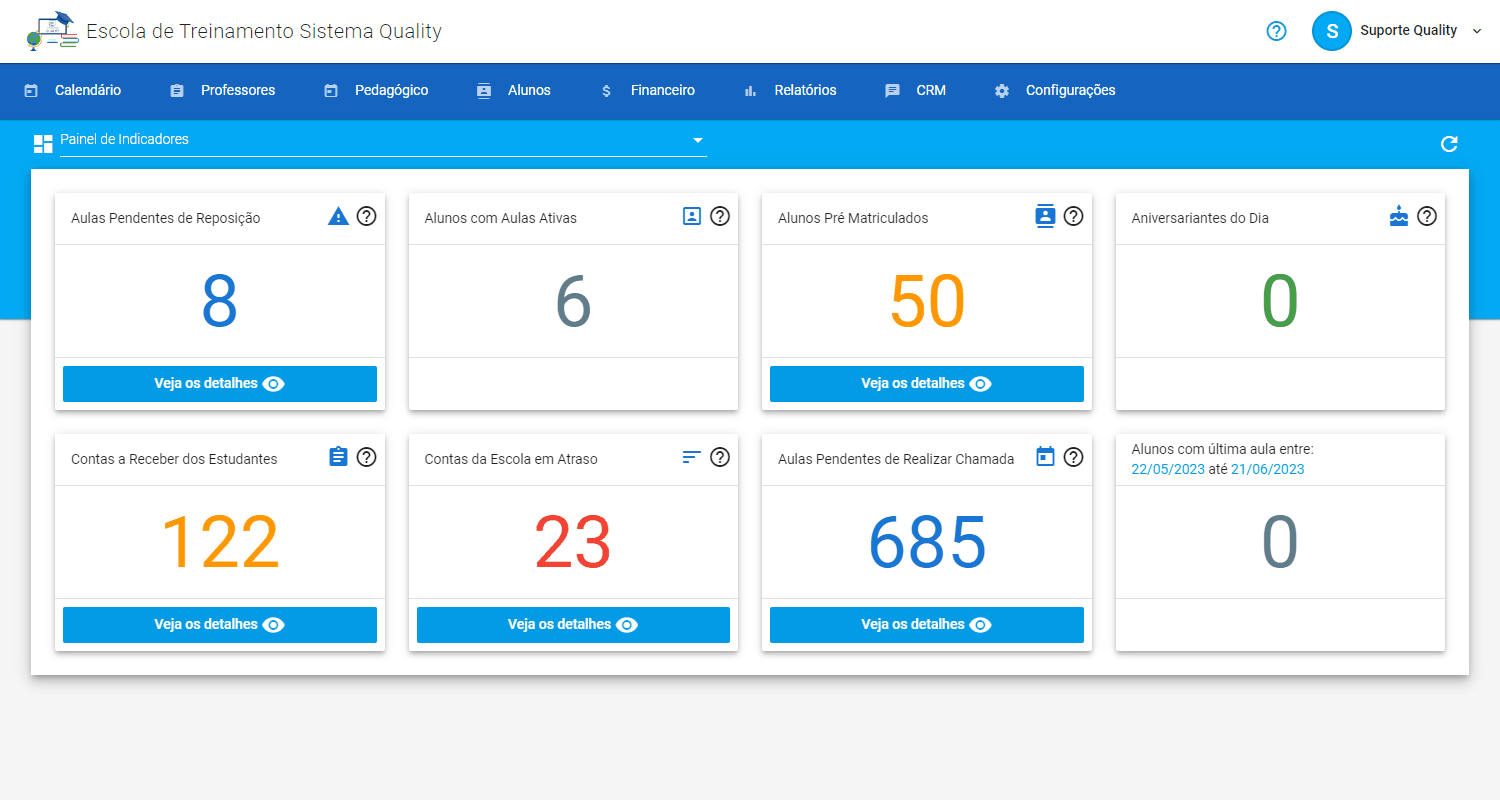
❗ IMPORTANTE: Para acessar essa tela, seu perfil deve ter habilitada a Permissão para acessar tela do Relatório de Formulários e Provas.
Visualizando as Respostas de um Formulário
✔ Após abrir a tela do Relatório, o primeiro passo é selecionar o Questionário ou Prova que deseja visualizar através do campo “Formulário“. Assim que fizer a seleção, o sistema irá buscar e carregar uma lista com todos os usuários que preencheram qualquer pergunta pertencente ao questionário. Clique na linha de um usuário para então visualizar as perguntas do questionário e também as respostas enviadas por esse usuário.

✔ Nota-se que para Questionários do tipo Prova, o relatório não irá indicar respostas corretas ou apresentar quaisquer valores relacionados a notas do Aluno. Correções devem ser feitas exclusivamente pela tela de correções de Prova no app ou Portal do Aluno.
Visão das Respostas em Tabela
✔ Para visualizar as respostas de todos os usuários, clique no botão “Ver Respostas em Tabela” no canto superior direito. A lista de usuários será recarregada , apresentando todas as perguntas e respostas em conjunto no formato de tabela. Também será possível ler a data de preenchimento de cada resposta.
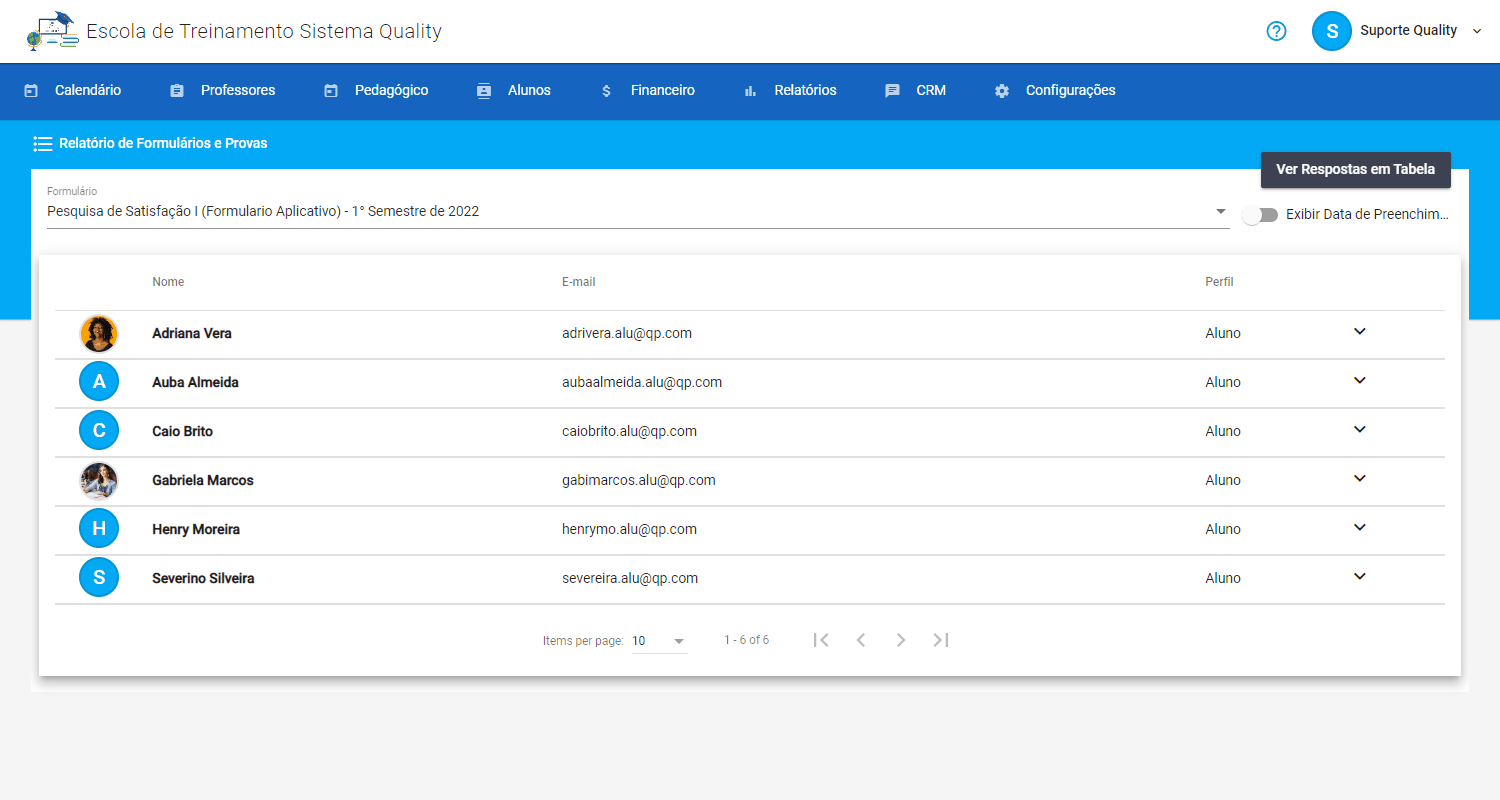
✔ Caso desejado, é possível visualizar a Data de Preenchimento de cada resposta enviada, seja na visão por usuário ou na visão por tabela. Para isso, basta clicar na chave “Exibir Data de Preenchimento?”, localizada à direita da seleção de formulário.
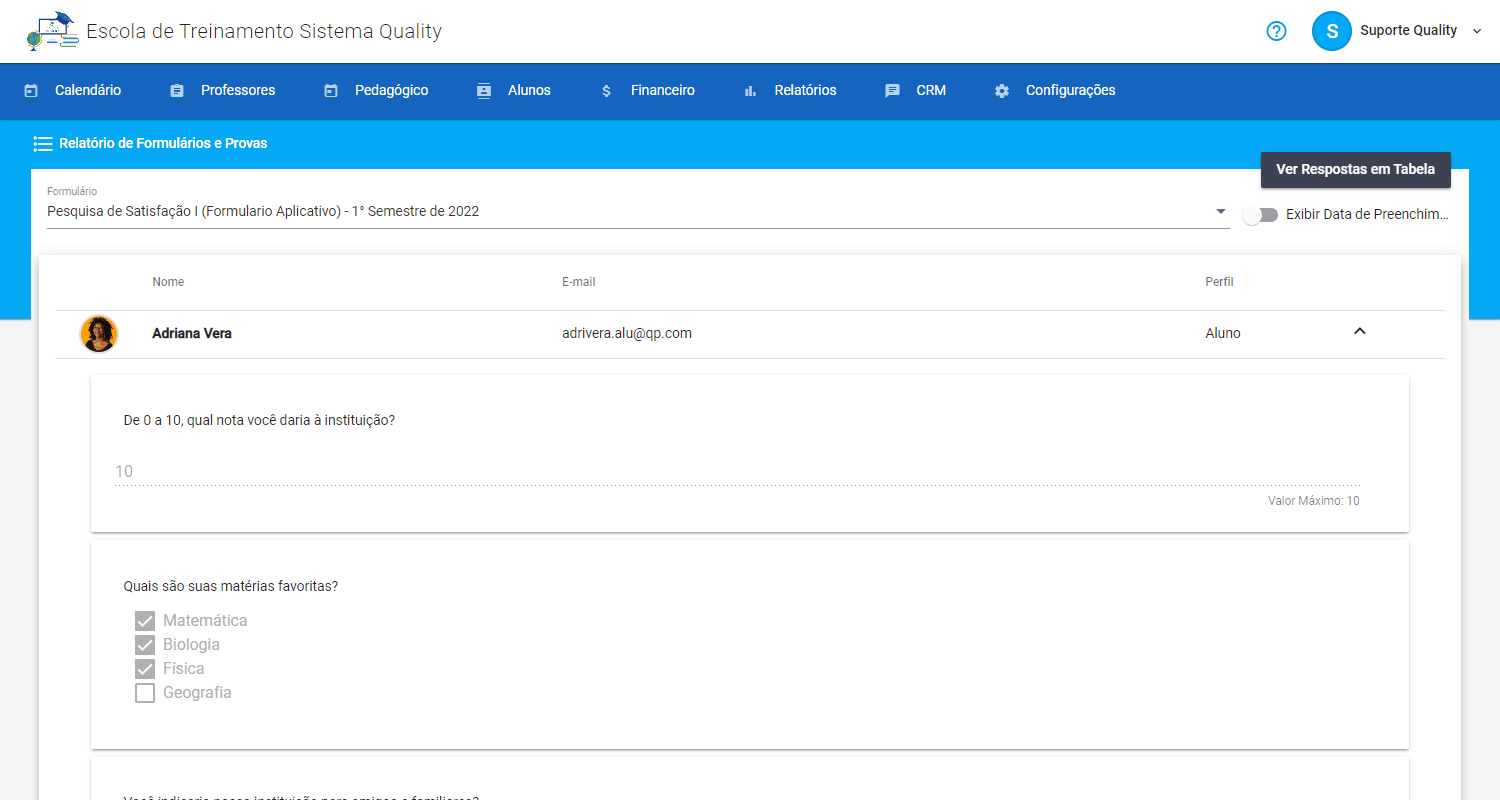
✔ A visão em tabela contém as demais funções padrões de outros módulos do Sistema Quality, permitindo a exportação da tabela em PDF ou Excel, e também o controle de exibir ou esconder certas colunas (perguntas).
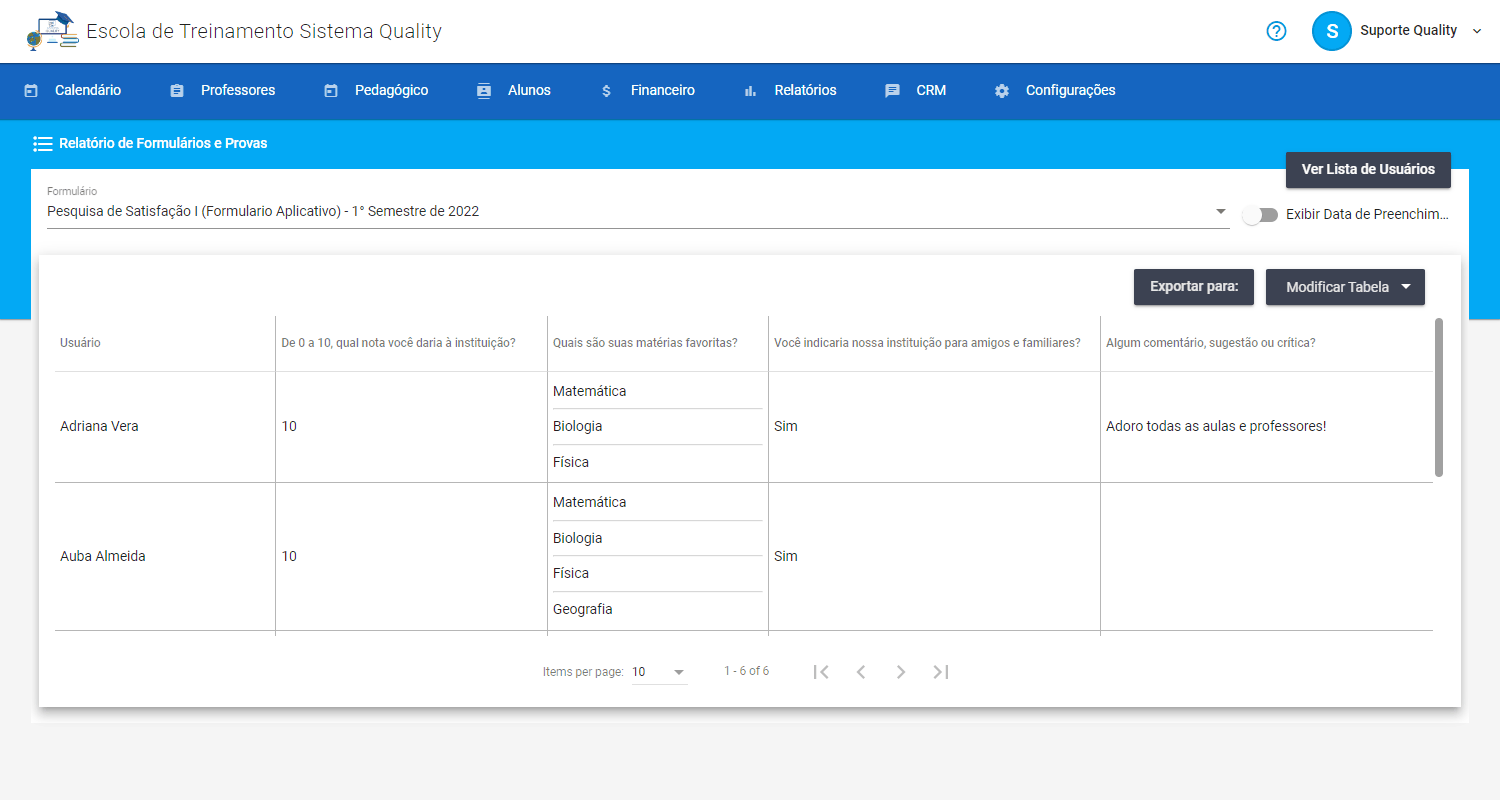
Outros Tipos de Questionário e Campos Personalizados
✔ O Relatório de Formulários trabalha unicamente com Questionários dos tipos: Geral, Formulário App e Prova. Para visualizar registros feitos nos demais tipos de Questionários, será necessário acessar o módulo determinado e utilizar a ação de Modificar Tabela. Dessa maneira, as respostas para esses questionários – que podemos considerar como Campos Personalizados desses módulos – poderão ser apresentadas junto com outras informações.
Segue a seguir a lista com os tipos de Questionário do Sistema Quality e onde localizar os registros em seus determinados módulos:
- CRM – Conversas → Lista de Conversas em visão de tabela, a partir do menu CRM
- Cadastro de Aluno → Tela de Alunos, a partir do menu Alunos
- Cadastro de Colaborador → Tela de Colaboradores, a partir do menu de Configurações
- Cadastro de Fornecedor → Tela de Fornecedores, a partir do menu Financeiro
- Cadastro de Professor → Tela de Professores, a partir do menu Professores
- Cadastro de Responsável → Lista de Responsáveis, a partir da tela de dados de um Aluno
- Chamada (Aluno Individual) → Tela de Relatório de Aulas, a partir do menu de Relatórios
- Chamada (Aula) → Relatório de Aulas, a partir do menu de Relatórios
- Financeiro Geral → Tela do Financeiro geral, a partir do menu Financeiro
- Matrícula Online (Geral) → Tela do Relatório de Matrículas, a partir do menu de Relatórios
- Matrícula Online (Turma) → Tela do Relatório de Matrículas, a partir do menu de Relatórios
- Produtos / Categorias → Tela de Gerenciamento de Categorias/Produtos, a partir do menu de Configurações
- Turmas → Lista de Turmas, a partir do menu Pedagógico